
Som standard er Excel's Developer-fanen gemt væk i programmets indstillinger, men det er blot et par klik væk, når du tænder det. Serien af værktøjer kan være skræmmende i starten, men forstå hvordan deres arbejde kan spare dig for meget tid på lang sigt.
For at få fanen Udvikler til at dukke op i Excel:
- Gå til Filer > Indstillinger.
- Åbn fanen Tilpas bånd .
- Til højre under Hovedfaner skal du sørge for, at udvikleren er markeret.
- Klik på OK .
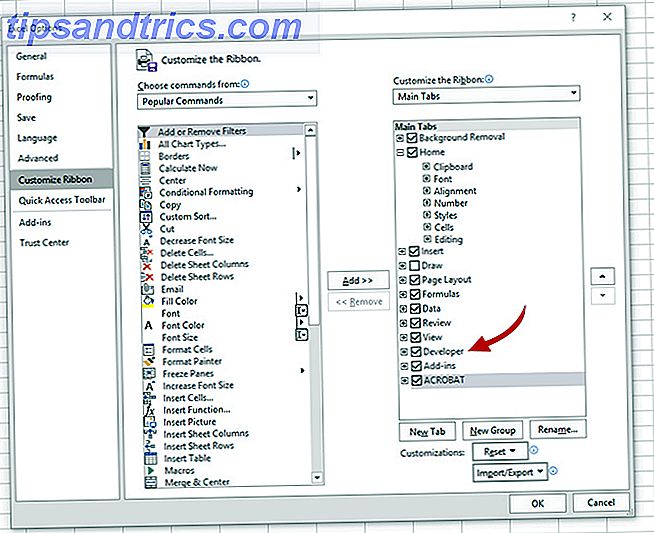
Du skal nu se fanen Udvikler i dine Excel-menuer.

Så hvad har du brug for fanen Udvikler til? Fanebladet Udvikler er hjemsted for makroer, som du kan bruge til at automatisere gentagne opgaver som at sende e-mails fra et Excel-regneark. Sådan sendes e-mails fra et Excel-regneark ved hjælp af VBA-scripts Sådan sender du e-mails fra et Excel-regneark ved hjælp af VBA-scripts Vi viser dig hvordan at konfigurere automatiserede e-mails fra internt Excel ved hjælp af Collaboration Data Objects, (CDO) og VBA scripts. Vores kode skabeloner gør dette meget lettere end det lyder! Læs mere eller indsæt automatisk tekststrenger. Brug af udvikler værktøjerne kræver lidt kodning viden Excel VBA Programmering Tutorial for begyndere Excel VBA Programmering Tutorial for Beginners VBA er et Microsoft Office power tool. Du kan bruge den til at automatisere opgaver med makroer, sæt triggere og meget mere. Vi introducerer dig til Excel Visual Basic Programmering med et simpelt projekt. Læs mere .
Og det er ikke alt seriøst arbejde også. Du kan bruge disse funktioner til nogle temmelig sjove og uventede ting. 7 Sjove og rare ting, du kan oprette med Microsoft Excel 7 Sjove og rare ting, du kan oprette med Microsoft Excel Forestil dig Excel var sjovt! Excel giver masser af muligheder for projekter, der går ud over den tilsigtede brug. Den eneste grænse er din fantasi. Her er de mest kreative eksempler på, hvordan folk bruger Excel. Læs mere som at skabe en Sudoku kom lige der i Excel.
Bruger du Excel's Developer-værktøjer? Hvis ja, hvad bruger du dem til? Lad os vide i kommentarerne.



